Nyligen var jag tvungen att ta bort två gamla konton för att göra det lättare att växla mellan de nuvarande. Du har säkert redan sett hur mycket inställningarna i Instagram har förändrats om du läser detta. Efter att ha upptäckt dem behövde jag guiderna för att ta reda på hur du permanent tar bort ditt Instagram-konto. Sedan blev jag chockad över att den officiella Instagram-sidan i hjälpsektionen inte har uppdaterad information med stegen för att göra det. Den visar tips som inte fungerar. Dessutom har andra sajter beskrivit steg som inte är relevanta i mer än två år. Det är därför jag tänkte att den här guiden kommer att vara användbar för många människor.
I den här artikeln beskrev jag stegen som är relevanta just nu 2023 för att permanent ta bort ditt Instagram-konto med mobilappen och skrivbordet.
Tillsammans med det kom jag på hur säkerhetskopieringen och nedladdningen av Instagram-kontodata fungerar nu innan jag raderade. För innan du tar det viktiga steget att permanent ta bort ditt Instagram-konto, är det att förstå vikten av att säkerhetskopiera din data. Du kan skicka en förfrågan med en mobilapp eller stationär dator för att få ett e-postmeddelande i HTML- eller JSON-filformat. Efter att ha behandlat din förfrågan kommer Instagram att skicka ett andra e-postmeddelande till dig med en länk för att ladda ner din data. Vanligtvis kommer länken att placeras i e-postmeddelandet eller listas som en nedladdningsknapp.
Hur tar du bort ditt Instagram-konto 2023 med mobilappen?
För att radera ditt Instagram-konto med mobilappen 2023 kan du följa dessa steg:
- Öppna Instagram-appen på din mobila enhet.
- Tryck på din profilikon i skärmens nedre högra hörn.
- I din profil trycker du på de tre horisontella linjerna i det övre högra hörnet för att öppna menyn.
- Klicka på ” Inställningar ” längst ned i menyn.
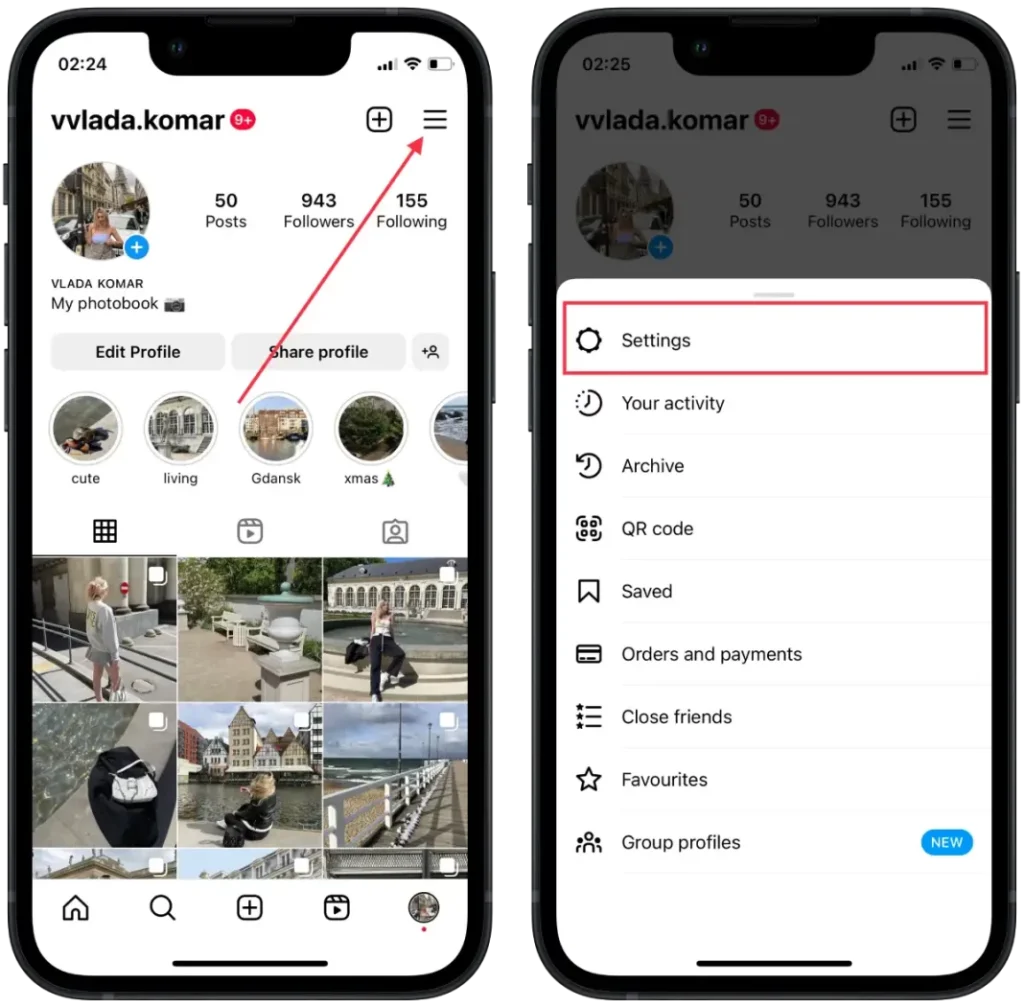
- Tryck på ” Se mer i Kontocenter ”.
- Klicka sedan på ” Personliga uppgifter ” i det nya fönstret.
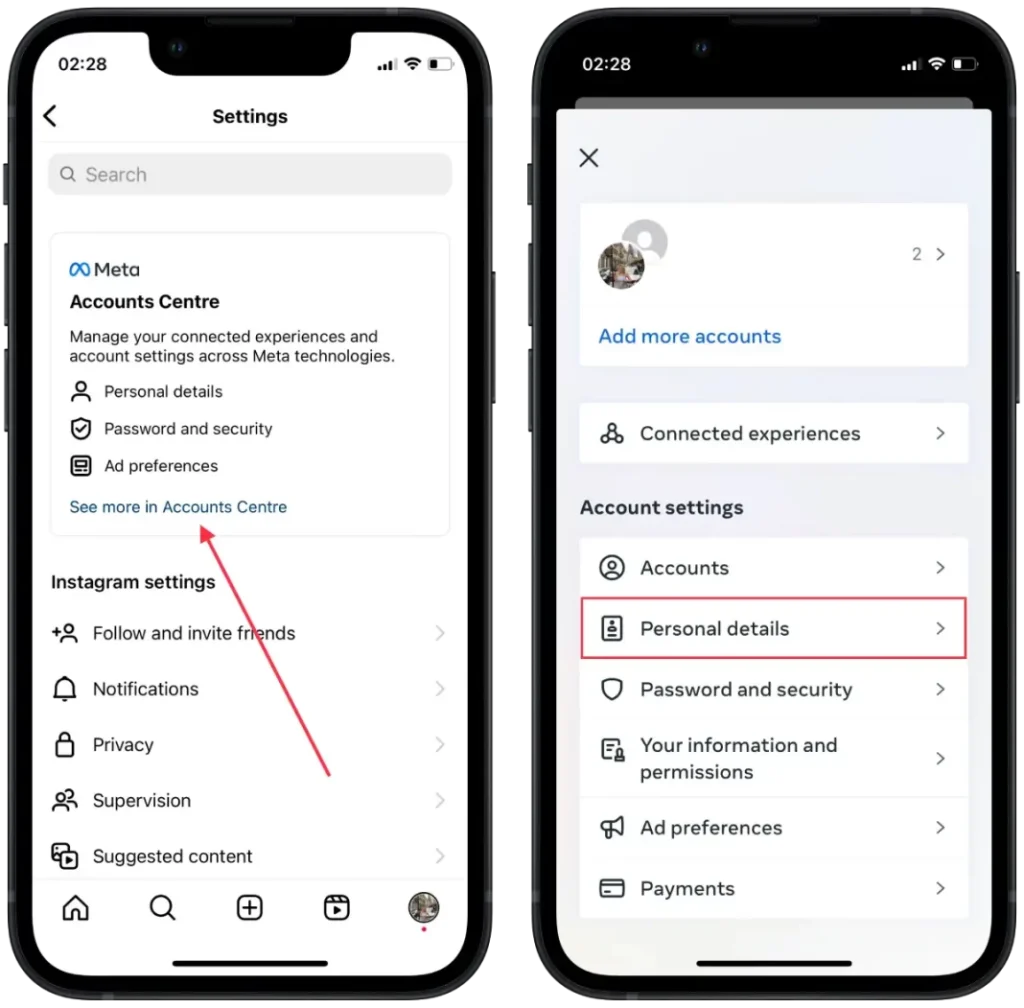
- Välj sedan ” Kontoägande och kontroll ”.
- Klicka på ” Avaktivera eller radera ”.
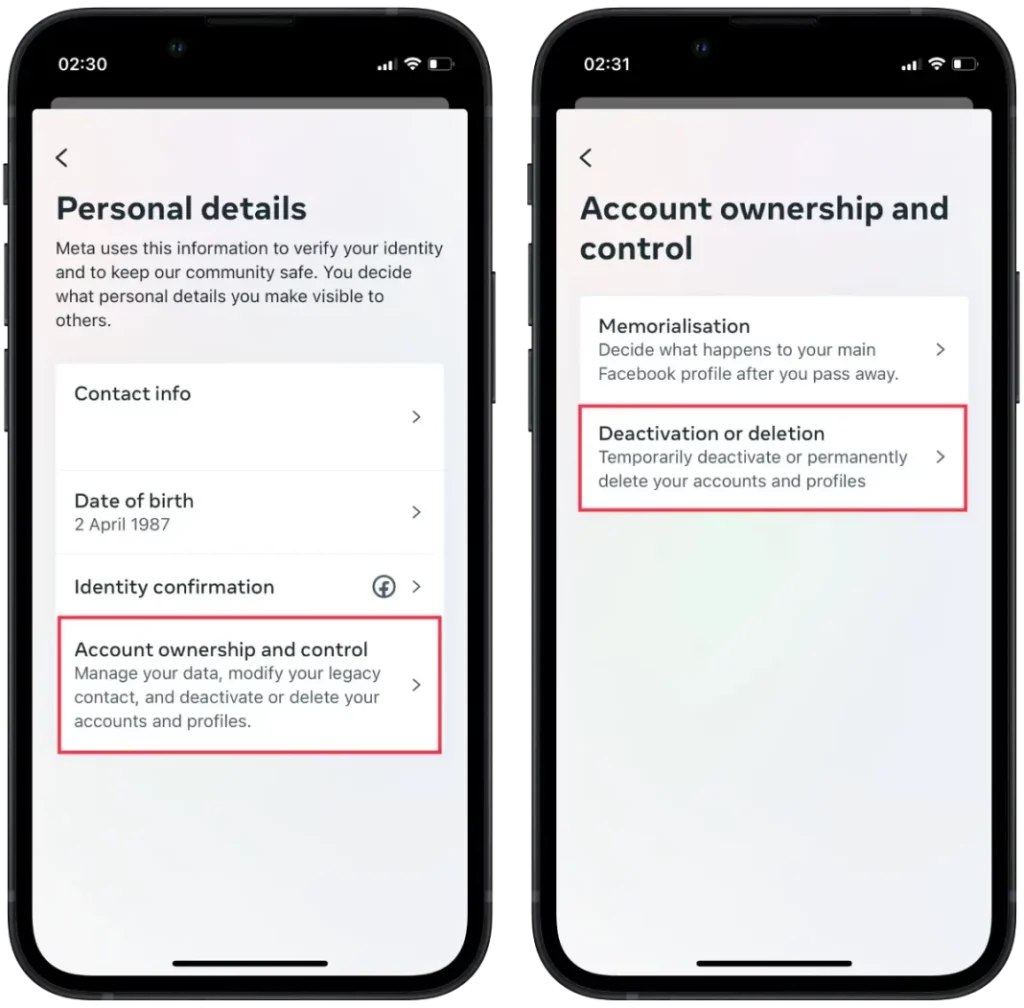
- Välj ” Ta bort konto ” i det nya fönstret för att ta bort det permanenta kontot.
- Sedan måste du ange orsaken och trycka på ”Fortsätt”.
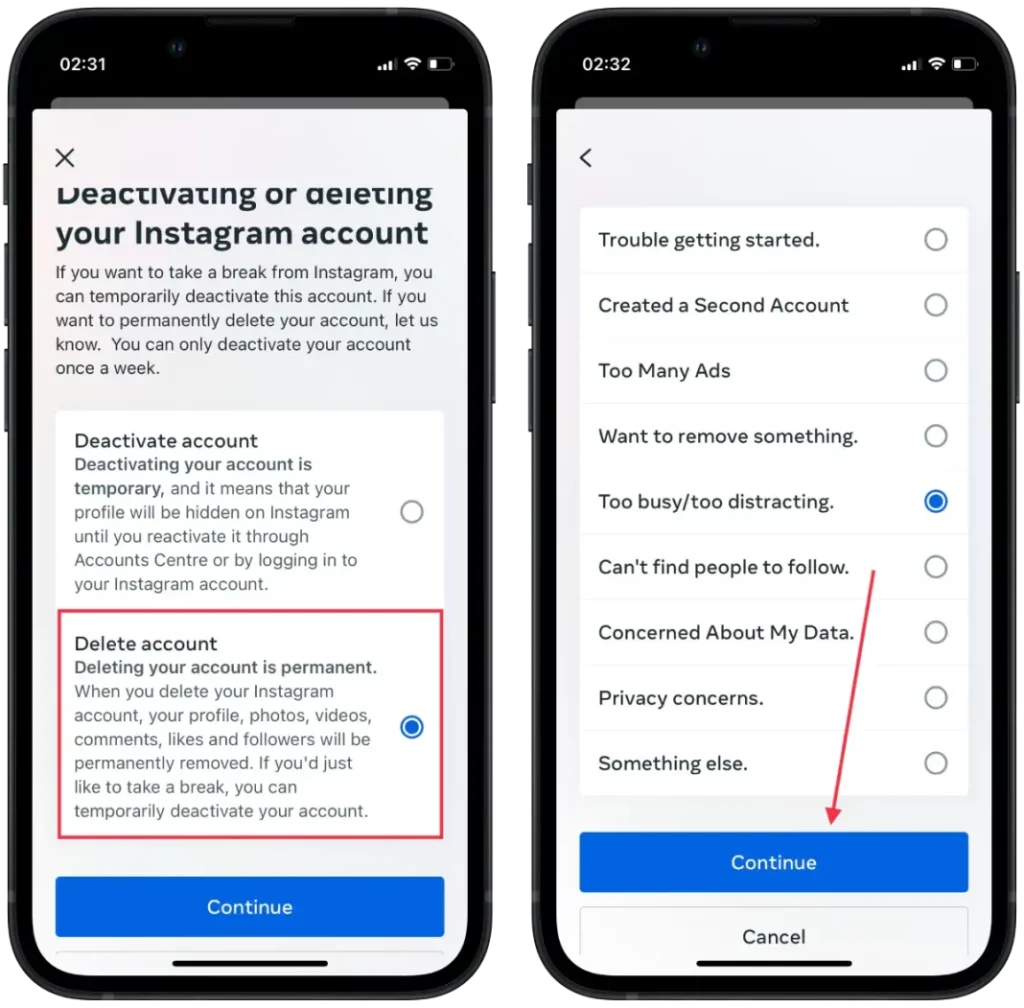
- Ange lösenordet och bekräfta dina handlingar.
När du har slutfört dessa steg kommer ditt Instagram-konto att raderas. Instagram ger dock en period på 30 dagar då du kan ändra dig och återställa ditt konto. Om du loggar in på ditt konto under denna period kommer borttagningsprocessen att stoppas och ditt konto kommer att återställas till sitt ursprungliga tillstånd.
Det är viktigt att notera att det blir omöjligt att återställa ditt konto när 30-dagarsperioden löper ut. Därför, om du bestämmer dig för att få tillbaka ditt konto, se till att du gör det inom den angivna perioden.
Hur tar du bort ditt Instagram-konto 2023 med skrivbordet?
För att radera ditt Instagram-konto med skrivbordsversionen 2023 kan du följa dessa steg:
- Öppna Instagram i din webbläsare.
- Klicka sedan på de tre horisontella linjerna till vänster på skärmen.
- Välj sedan avsnittet ” Inställningar ”.
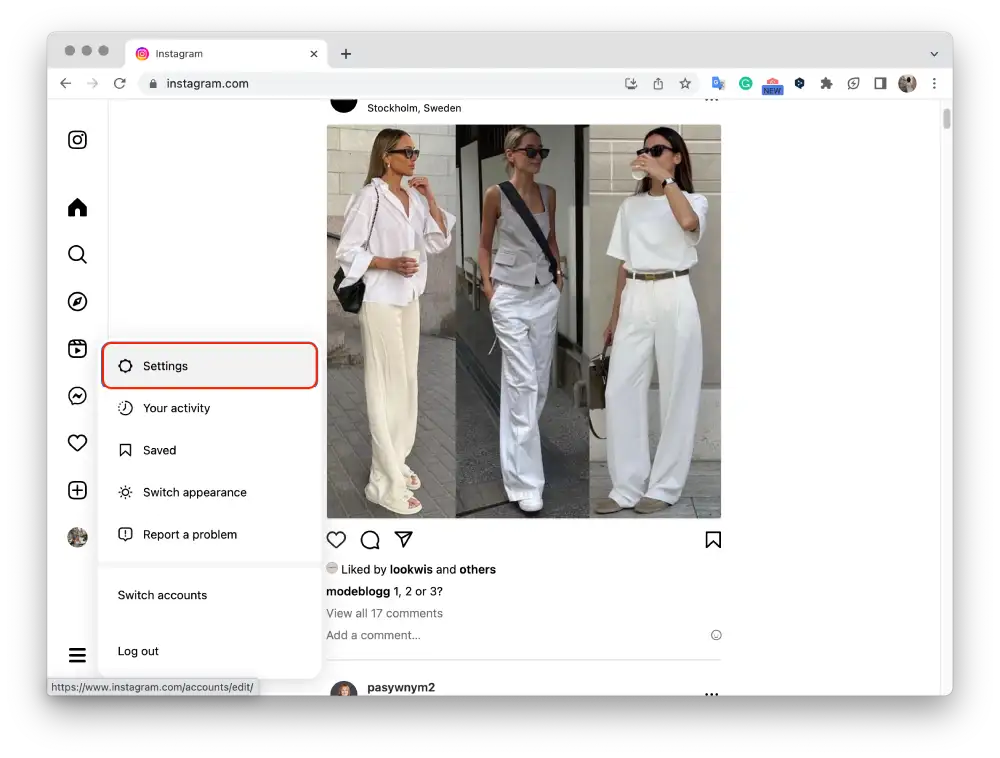
- I det nya fönstret väljer du ” Se mer i kontocenter ”.
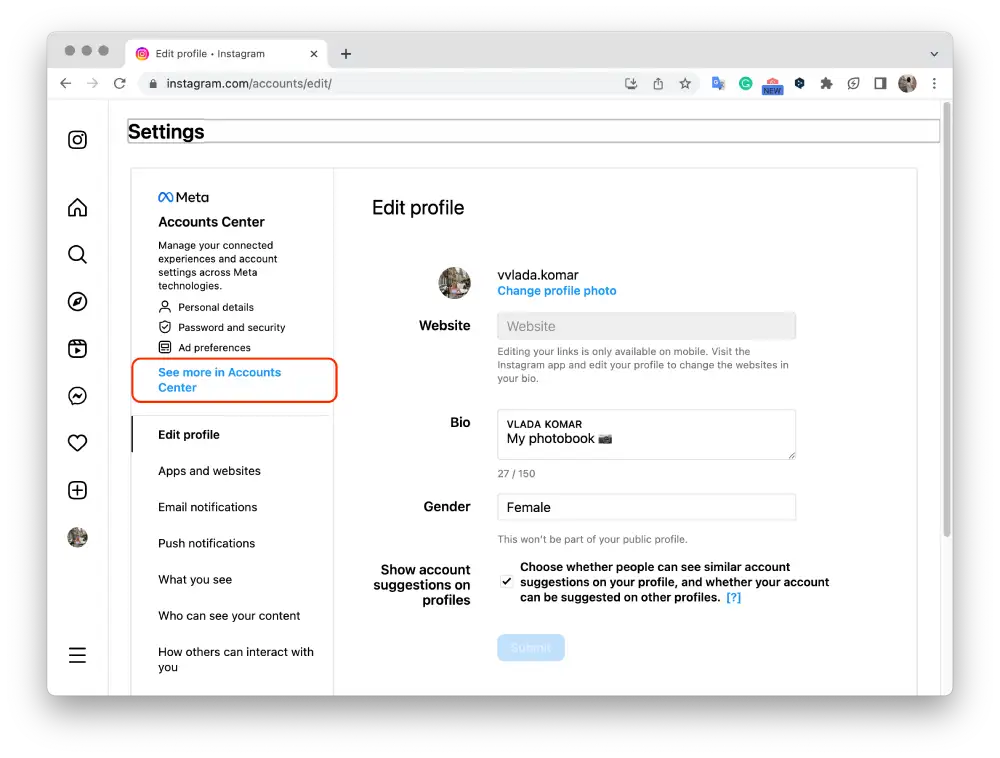
- Klicka sedan på ”Personliga uppgifter” .
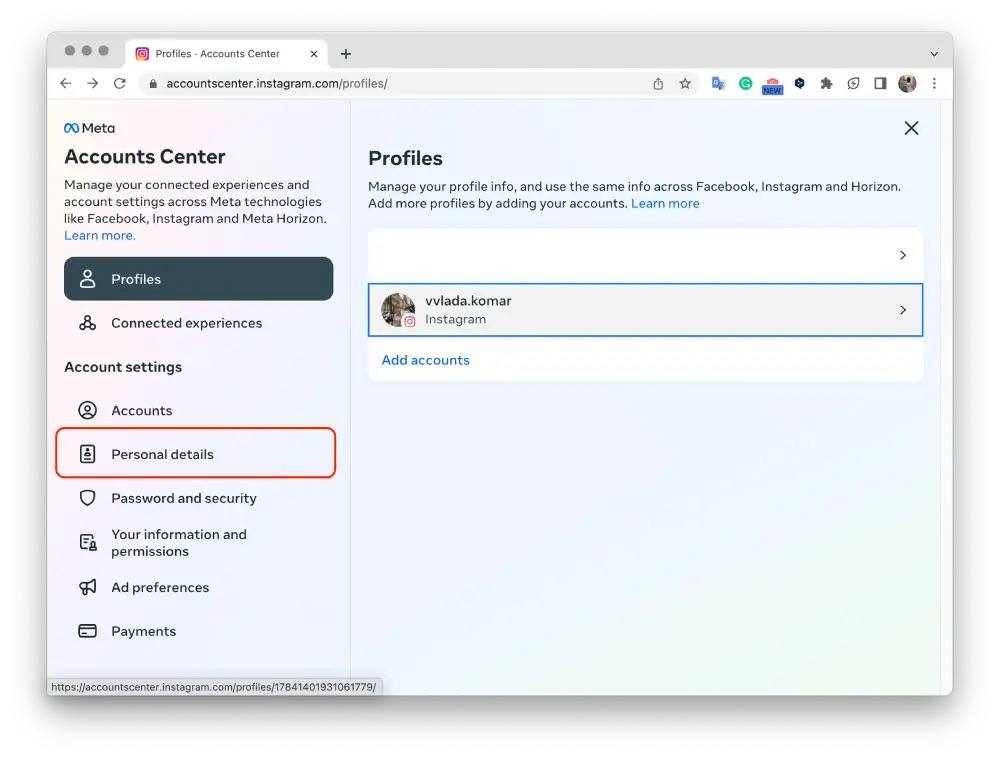
- Klicka på ” Kontoägande och kontroll ”.
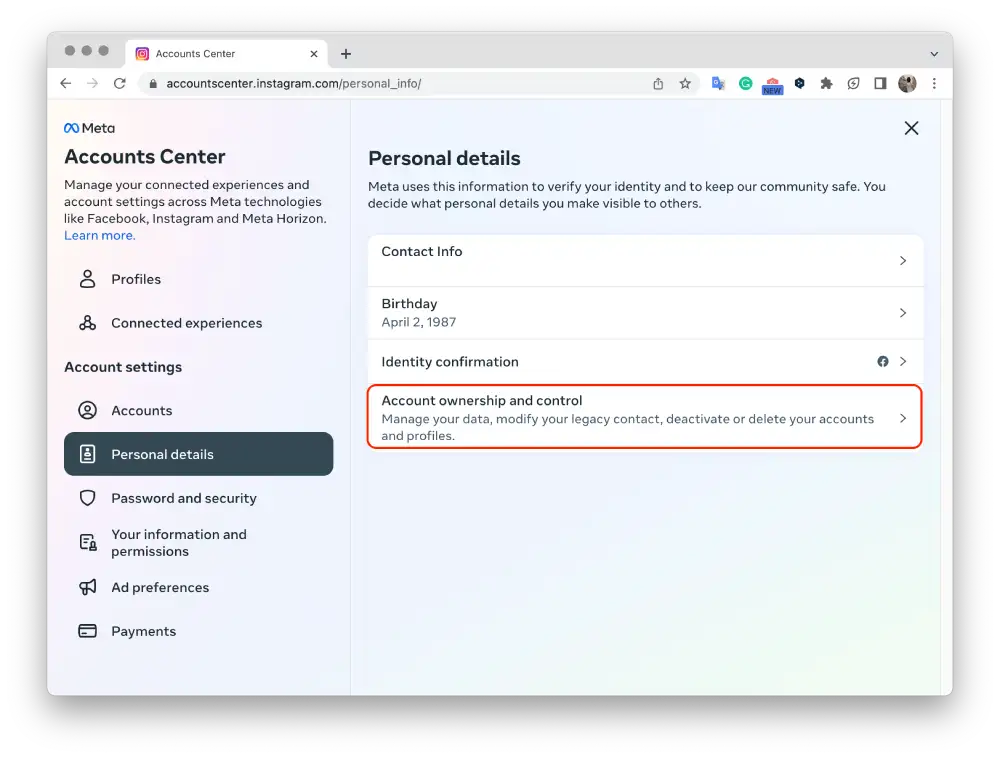
- Välj ” Avaktivering eller radering ”.
- Klicka sedan på ” Ta bort konto ”.
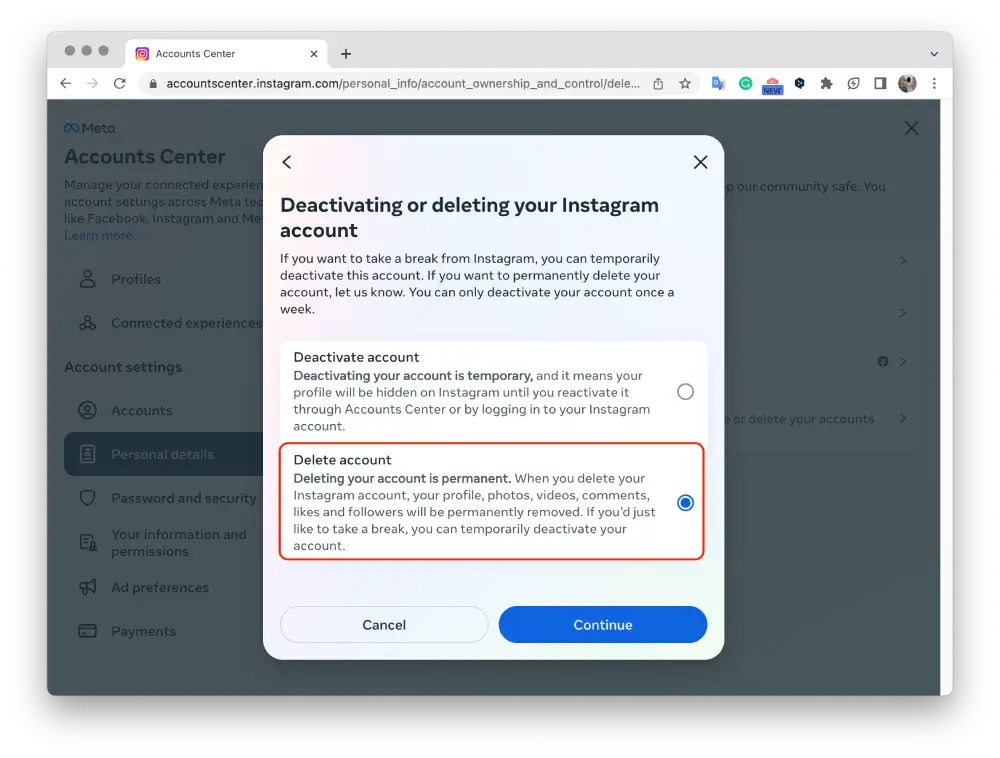
- Ange en anledning, ange ditt lösenord och bekräfta din åtgärd.
När du har slutfört dessa steg kommer ditt Instagram-konto att raderas.
Hur säkerhetskopierar och laddar man ner Instagram-kontodata innan man tar bort den med mobilappen?
För att säkerhetskopiera och ladda ner dina Instagram-kontodata innan du tar bort den med mobilappen kan du följa dessa steg:
- Öppna Instagram-appen på din mobila enhet.
- Tryck på din profilikon i skärmens nedre högra hörn.
- I din profil trycker du på de tre horisontella linjerna i det övre högra hörnet för att öppna menyn.
- Tryck på ” Din aktivitet ” längst ned i menyn.
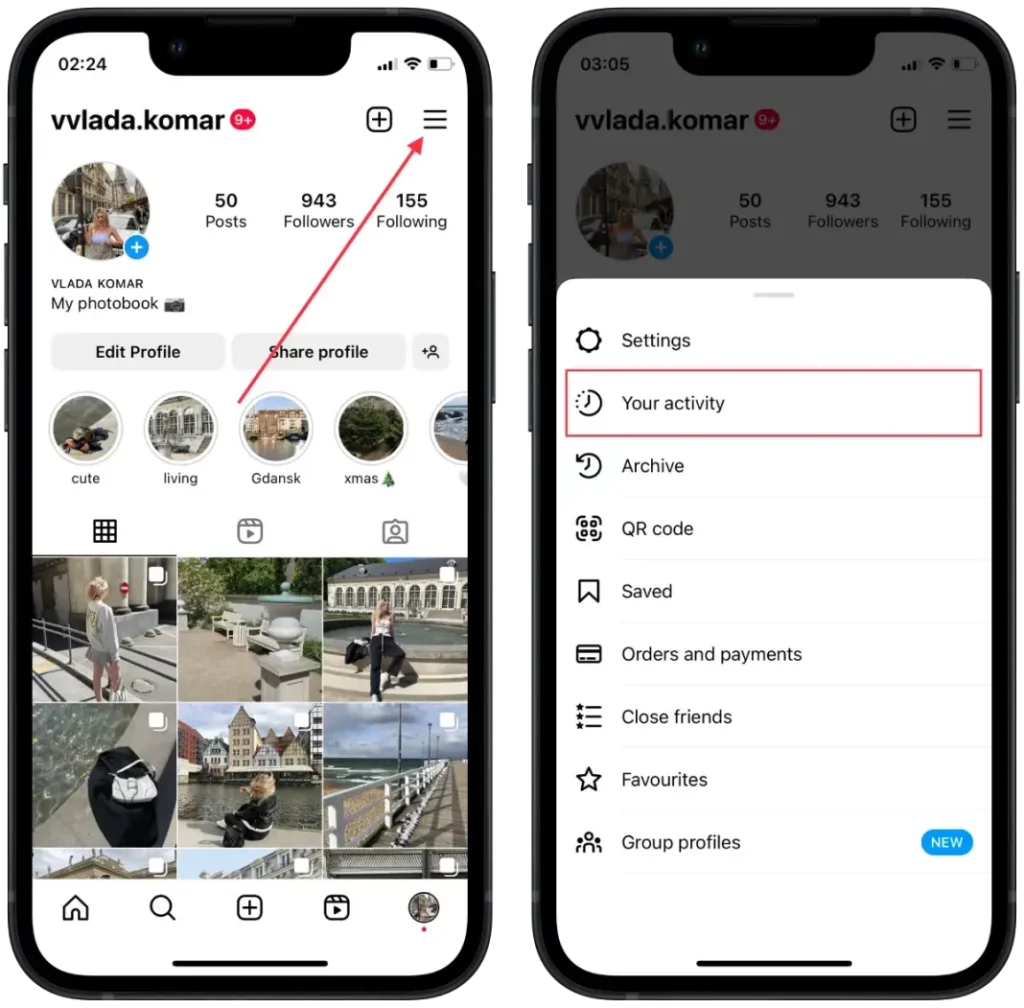
- I det nya fönstret måste du rulla ner och trycka på ” Ladda ner din information ” .
- Klicka sedan på ” Begär en nedladdning ”.
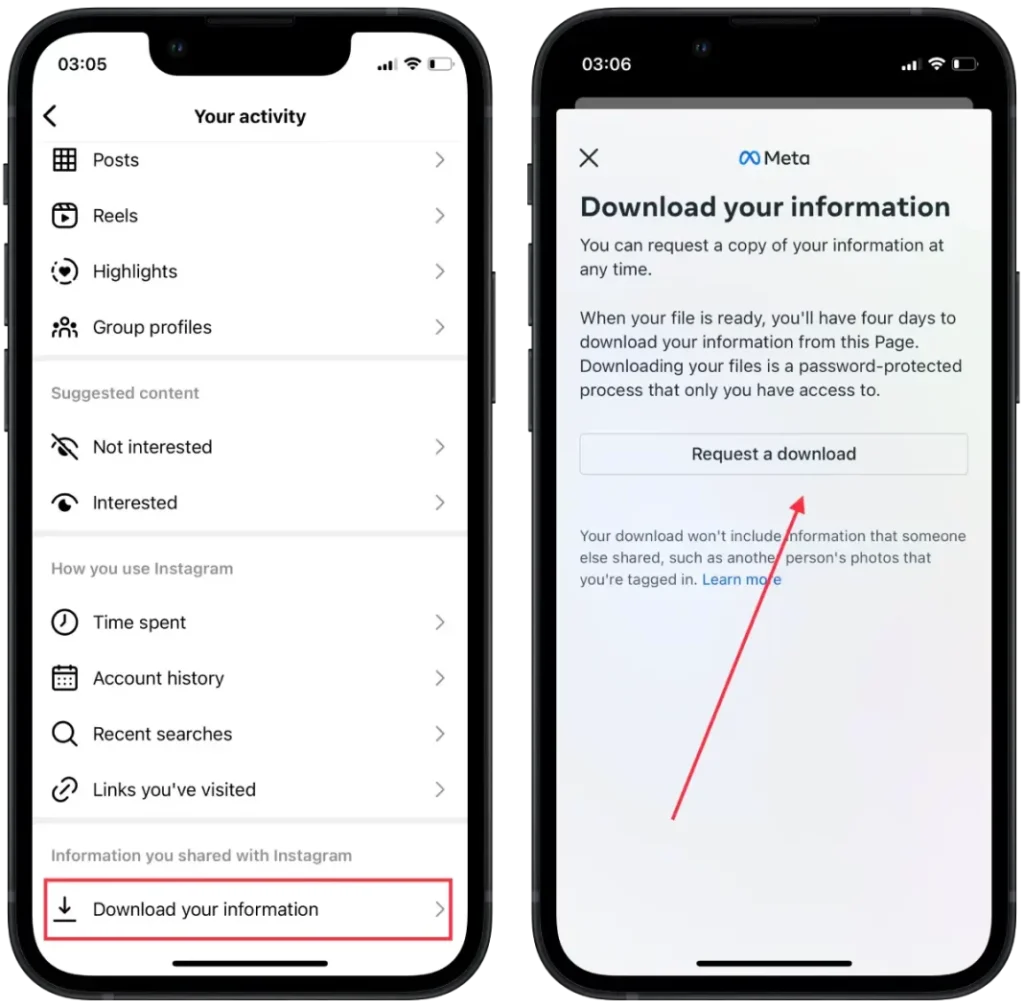
- Ange din e- postadress och bekräfta dina åtgärder.
Instagram kommer nu att börja förbereda din data för nedladdning. Den tid som krävs för att skapa datafilen kan variera beroende på mängden data som är kopplad till ditt konto. När uppgifterna är klara kommer du att få ett e-postmeddelande med en nedladdningslänk till den angivna e-postadressen.
När du har fått e-postmeddelandet följer du instruktionerna för att ladda ner data till din mobila enhet eller dator. Den nedladdade informationen kommer att vara i ett HTML- eller JSON-filformat, som innehåller olika mappar och filer med din kontoinformation, inklusive foton, videor, kommentarer, direktmeddelanden, profilinformation och mer.
Hur säkerhetskopierar och laddar man ner Instagram-kontodata innan man tar bort det med ett skrivbord?
För att säkerhetskopiera och ladda ner dina Instagram-kontodata innan du tar bort den med ett skrivbord, kan du följa dessa steg:
- Öppna Instagram i din webbläsare.
- Klicka sedan på de tre horisontella linjerna till vänster på skärmen.
- Välj sedan ” Din aktivitet ” avsnitt.
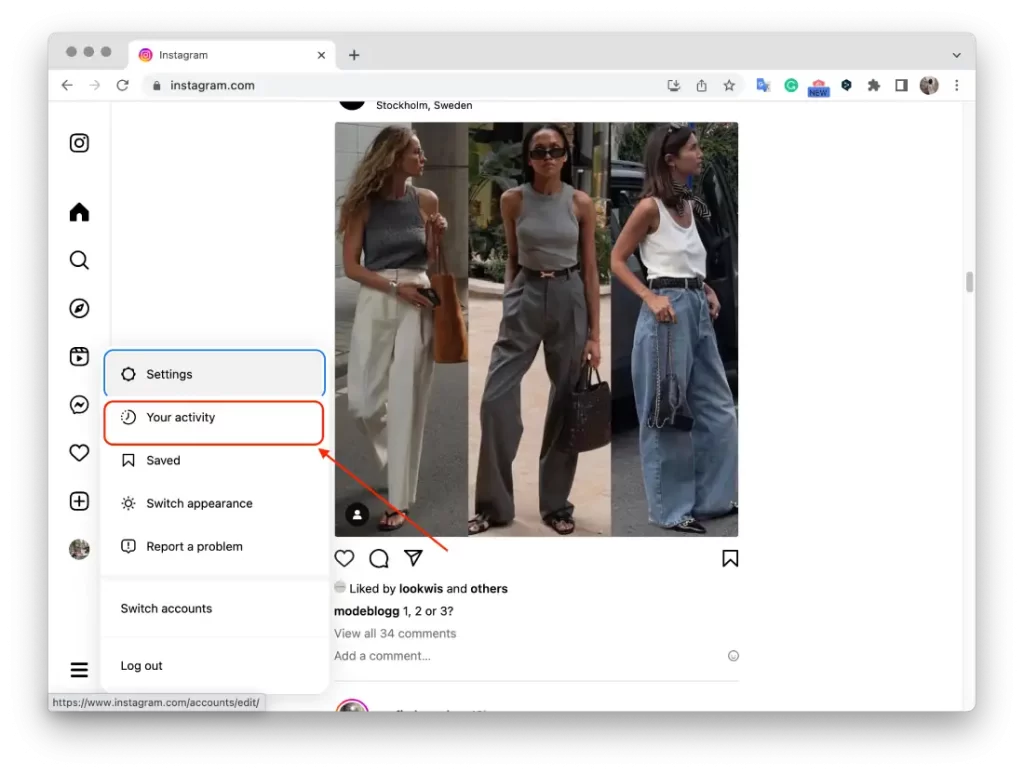
- Klicka sedan på ” Ladda ner din information ”.
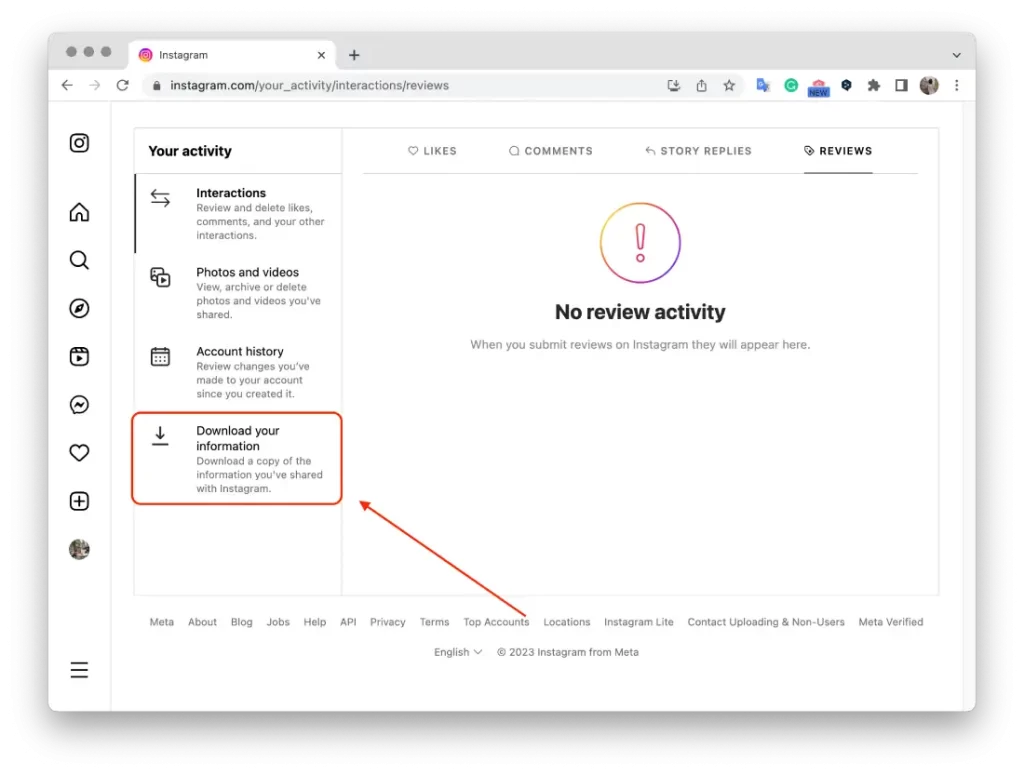
- Ange e-postadressen som du vill få informationen från och klicka på ” Nästa ”.
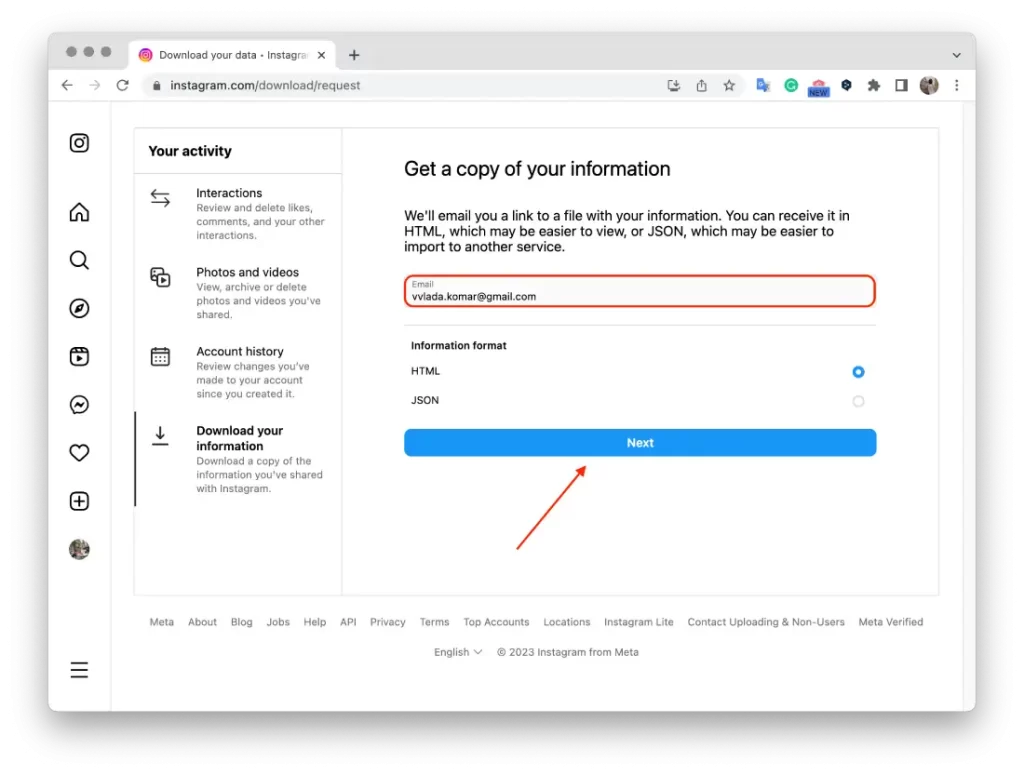
När du har begärt att ladda ner dina Instagram-kontodata kommer Instagram att börja förbereda data åt dig. Tiden det tar att skapa datafilen kan variera beroende på mängden data som är kopplad till ditt konto. När informationen är klar skickar Instagram ett e-postmeddelande till dig med en nedladdningslänk.
Vad är skillnaden mellan att permanent ta bort och inaktivera ett Instagram-konto?
Att permanent ta bort ett Instagram-konto och inaktivera ett Instagram-konto är två olika åtgärder med distinkta konsekvenser:
- Ta bort ett konto permanent
- Det är oåterkalleligt när du permanent tar bort ditt Instagram-konto, och alla dina profiler, foton, videor, kommentarer, följare och gilla-markeringar kommer att tas bort permanent.
- Du kommer inte längre att ha tillgång till kontot, som inte kan återställas eller återaktiveras.
- Ditt användarnamn blir tillgängligt för andra att använda.
- All associerad data, såsom meddelanden eller delat innehåll, kommer också att raderas från Instagrams servrar.
- Inaktiverar ett konto
- När du inaktiverar ditt Instagram-konto är det en tillfällig åtgärd som gör att du kan ta en paus från plattformen utan att permanent radera ditt konto.
- Din profil, foton, videor, kommentarer och gilla-markeringar kommer att döljas för andra användare.
- Om du loggar in igen kan du återaktivera ditt konto när som helst och din profil och ditt innehåll kommer att återställas.
- Dina följare kanske inte kan se ditt konto under inaktiveringsperioden.
- Om du bestämmer dig för att återaktivera kommer dina följare och gilla-markeringar att återställas och ditt konto kommer att vara fullt tillgängligt igen.
Sammanfattningsvis är att permanent ta bort ett konto en permanent och oåterkallelig åtgärd, medan avaktivering av ett konto är en tillfällig avstängning som möjliggör återaktivering i framtiden. Tänk på dina behov och preferenser innan du väljer mellan dessa alternativ.









